Ad un certo punto, scommetto che molti di voi si saranno chiesti: quante persone stanno effettivamente utilizzando il tuo account Netflix? Bene, il numero di schermi su cui puoi eseguire lo streaming simultaneo e il numero di dispositivi che puoi utilizzare per scaricare film e serie TV dipende dal tuo abbonamento Netflix. Tuttavia, il servizio di streaming offre una funzione ingegnosa che ti consente di tracciare tutti i dispositivi registrati mostrando anche da dove stanno utilizzando il tuo account. Quindi, per evitare che le persone utilizzino in modo improprio il tuo account Netflix con più dispositivi, dovresti considerare di rimuoverli di tanto in tanto. Detto questo, discuteremo di come rimuovere un dispositivo da Netflix e delle misure di sicurezza che dovresti adottare se qualcuno sta utilizzando il tuo account a tua insaputa. Quindi, senza ulteriori indugi, iniziamo.
Identifica e rimuovi dispositivi da Netflix (2022)
Potresti avere diversi motivi per rimuovere un dispositivo da Netflix. Forse hai temporaneamente effettuato l’accesso a un telefono o qualcuno sta utilizzando il tuo account a tua insaputa. In alternativa, potresti dover rimuovere un dispositivo di download per aggiungere il tuo. In questa guida ho coperto ogni passaggio per identificare e rimuovere un dispositivo dal tuo account Netflix.
Tieni presente che Netflix consiglia di utilizzare un account in un’unica casa. Quindi, se stai utilizzando Netflix da numerose posizioni, potrebbe contrassegnare il tuo account come sospetto e metterlo in attesa. Inoltre, condividerò anche alcune misure di sicurezza che dovresti considerare per salvaguardare il tuo account Netflix ed evitare il problema di contattare l’assistenza clienti.
Sommario
Come trovare dispositivi connessi su Netflix
In primo luogo, è meglio essere a conoscenza di eventuali dispositivi sospetti che utilizzano il tuo account Netflix. Diciamo che ti piace guardare Netflix sulla tua fantastica Smart TV 4K UHD. Ora, se vedi un contenuto in streaming di iPhone dal tuo account, ma non hai mai effettuato l’accesso da un dispositivo iOS, beh, è sospetto. Quindi, ecco come trovare un elenco di tutti i dispositivi collegati sul tuo account Netflix per prendere una decisione informata.
Accedi a Netflix da un browser web. Quindi, passa con il mouse sull’icona del tuo profilo nell’angolo in alto a destra e passa alle impostazioni”Account“dal menu a discesa. 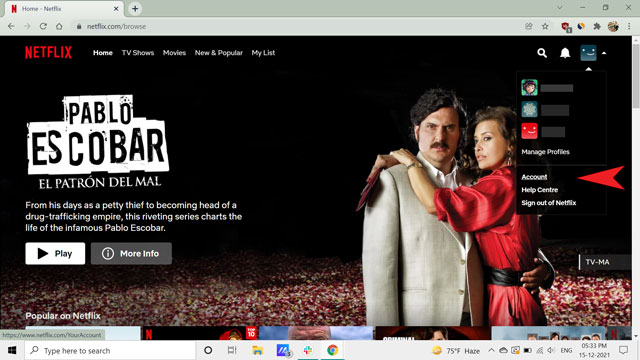 Qui, fai clic su”Attività di streaming recente del dispositivo“nella sezione Impostazioni.
Qui, fai clic su”Attività di streaming recente del dispositivo“nella sezione Impostazioni. 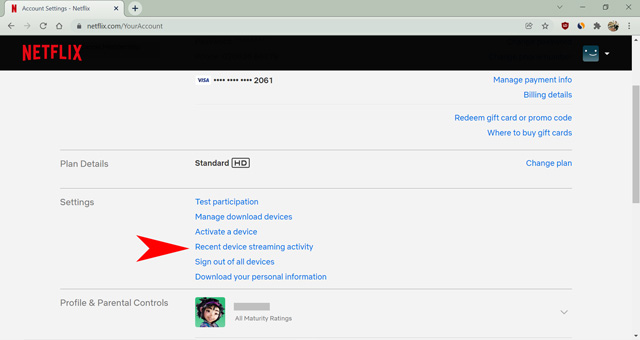 La pagina successiva ti mostrerà un elenco di tutti i dispositivi che utilizzano il tuo account Netflix, insieme alle ultime tre volte in cui qualcuno ha utilizzato un dispositivo specifico per eseguire lo streaming da un particolare indirizzo IP. Vedrai anche la posizione da cui il dispositivo sta accedendo al tuo account. Se trovi qualcosa di sospetto, come dispositivi sconosciuti o indirizzi IP, è meglio espellere quel dispositivo.
La pagina successiva ti mostrerà un elenco di tutti i dispositivi che utilizzano il tuo account Netflix, insieme alle ultime tre volte in cui qualcuno ha utilizzato un dispositivo specifico per eseguire lo streaming da un particolare indirizzo IP. Vedrai anche la posizione da cui il dispositivo sta accedendo al tuo account. Se trovi qualcosa di sospetto, come dispositivi sconosciuti o indirizzi IP, è meglio espellere quel dispositivo. 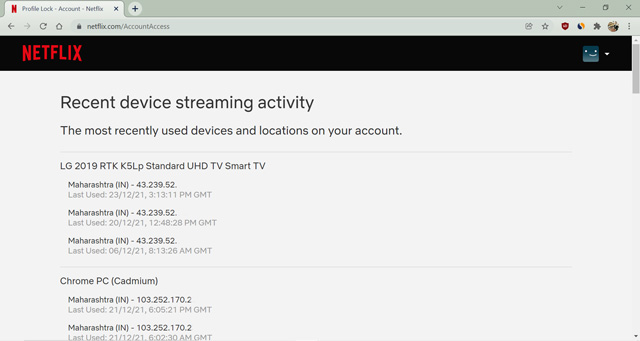
Come disconnettersi e rimuovere tutti i dispositivi su Netflix
Puoi disconnetterti dal tuo dispositivo dal menu delle opzioni su Netflix. Tuttavia, non è possibile eliminare un singolo dispositivo da remoto. Invece, devi disconnetterti da tutti i dispositivi contemporaneamente dalla pagina delle impostazioni dell’account. Questa impostazione si disconnette e rimuove tutti i dispositivi che utilizzano il tuo account Netflix e tutti dovranno accedere nuovamente. Segui i passaggi seguenti per scoprire come farlo.
Accedi a Netflix utilizzando un browser web. Quindi, vai alle impostazioni”Account“passando il mouse sopra l’icona del profilo nell’angolo in alto a destra. 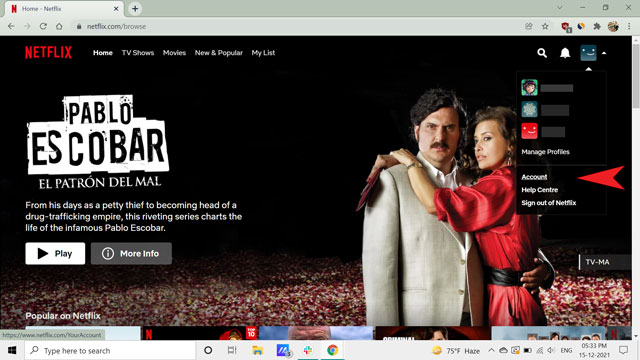 Ora fai clic su Opzione”Esci da tutti i dispositivi“disponibile nella sezione Impostazioni.
Ora fai clic su Opzione”Esci da tutti i dispositivi“disponibile nella sezione Impostazioni. 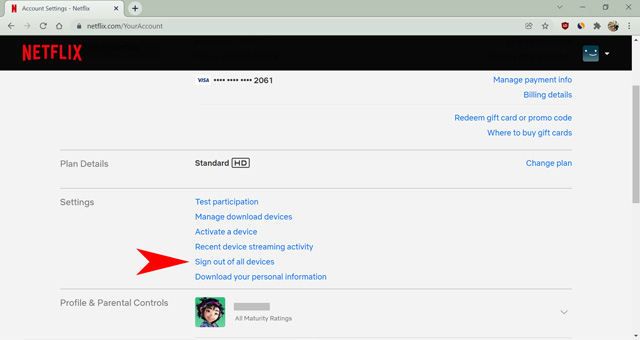 Conferma la tua scelta nella pagina successiva facendo clic sul pulsante blu”Esci“.
Conferma la tua scelta nella pagina successiva facendo clic sul pulsante blu”Esci“. 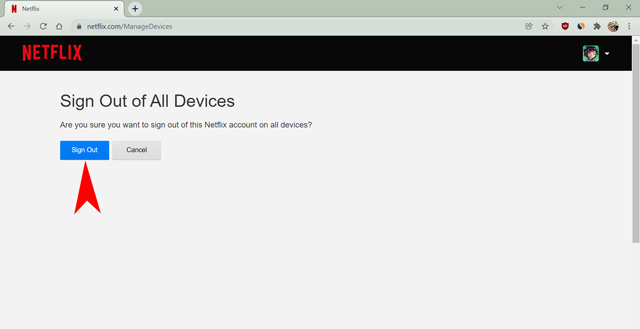
E questo è più o meno tutto. Netflix ora disconnetterà il tuo account da ogni dispositivo, incluso quello che stai utilizzando per questo processo. Il prossimo passo sarebbe accedere di nuovo e cambiare la password il prima possibile, il che ci porta alla nostra prossima sezione.
Cambia password su Netflix
La modifica delle password è necessaria se altre persone stanno abusando del tuo account Netflix. A volte le persone salvano anche le password sui propri dispositivi per un rapido accesso, quindi la modifica della password impedirà loro di accedere nuovamente. Dopo aver modificato la password, puoi scegliere con chi condividerla e gestire il numero di dispositivi a cui consenti di accedere al tuo account. Segui i passaggi seguenti per modificare la password del tuo account Netflix.
Accedi a Netflix utilizzando un browser web. Quindi, passa alla pagina delle impostazioni”Account“passando il mouse sopra l’icona del profilo. 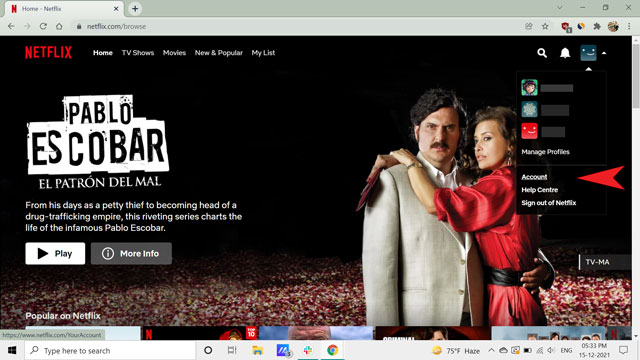 Quindi, fai clic su Opzione”Cambia password“disponibile nella sezione”Abbonamento e fatturazione“.
Quindi, fai clic su Opzione”Cambia password“disponibile nella sezione”Abbonamento e fatturazione“. 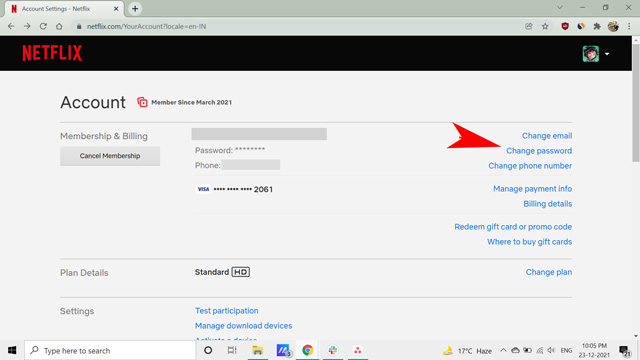 Nella pagina successiva, inserisci la tua password attuale e quella nuova e fai clic su Salva.
Nella pagina successiva, inserisci la tua password attuale e quella nuova e fai clic su Salva. 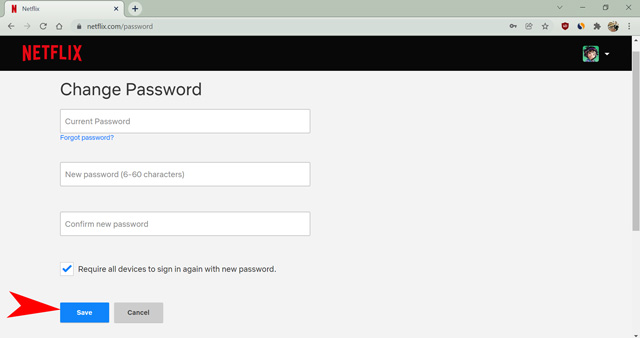
Ricordati di selezionare la casella”Richiedi a tutti i dispositivi di accedere nuovamente con la nuova password“per assicurarti che tutti i nuovi dispositivi debbano inserire le nuove credenziali per il tuo account Netflix.
Come gestire i dispositivi di download su Netflix
Sapevi che puoi scaricare contenuti su Netflix per la visualizzazione offline? L’opzione è disponibile nell’app Netflix su dispositivi mobili (Android e iOS) e PC Windows. Il Mac non ha un’app Netflix nativa e richiede lo streaming di contenuti tramite un browser. Ora, mentre provi a scaricare contenuti, Netflix potrebbe mostrarti un”Errore di download“quando provi a scaricare contenuti su un’app specifica.
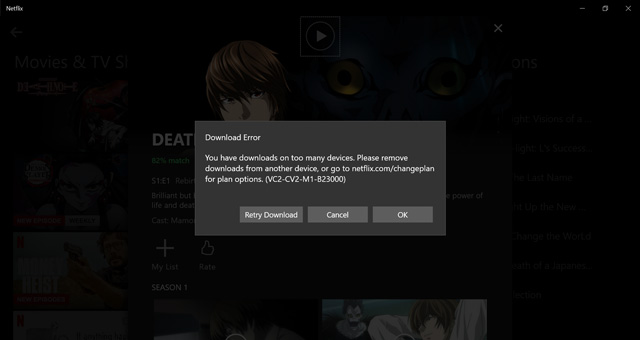
Ciò accade perché Netflix limita il numero di dispositivi che puoi utilizzare per scaricare contenuti per la visualizzazione offline. Quindi, se viene raggiunto il limite del tuo dispositivo, puoi rimuovere un dispositivo specifico dall’account Netflix e aggiungere il tuo. Vediamo come possiamo gestire il dispositivo di download su varie piattaforme:
Come rimuovere un dispositivo di download da Netflix (Android e iOS)
Le app Android e iOS ti reindirizzeranno a un finestra del browser all’apertura della pagina Account. Quindi, puoi utilizzare l’app Netflix sul tuo telefono Android e aprire Profili-> Account, oppure accedere a Netflix direttamente da un browser. La procedura passo passo è la seguente:
Apri l’app Netflix sul tuo dispositivo Android, tocca l’icona del”profilo”nell’angolo in alto a destra dello schermo. Quindi, seleziona”Account”per aprire le impostazioni nel tuo browser Android preferito. Questo passaggio non funzionerà su iPhone, poiché non ti collega alle impostazioni dell’account all’interno dell’app. È assurdo, ma dovrai accedere a Netflix utilizzando un browser mobile. Quindi, tocca l’icona del profilo. 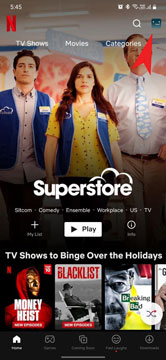 Dal pagina successiva, seleziona Account.
Dal pagina successiva, seleziona Account. 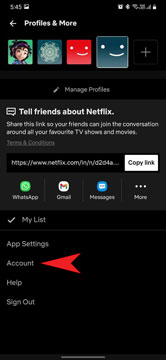 Ora tocca”Gestisci dispositivi di download“nella sezione delle impostazioni.
Ora tocca”Gestisci dispositivi di download“nella sezione delle impostazioni.  Quindi, cerca il dispositivo di download che desideri avviare dall’elenco e premi il pulsante”Rimuovi dispositivo“. E questo è tutto. Ora hai rimosso con successo un dispositivo di download dal tuo Netflix.
Quindi, cerca il dispositivo di download che desideri avviare dall’elenco e premi il pulsante”Rimuovi dispositivo“. E questo è tutto. Ora hai rimosso con successo un dispositivo di download dal tuo Netflix. 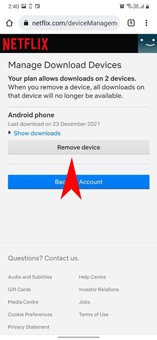
Come rimuovere un dispositivo da Netflix (Windows, Mac e Web)
L’app Netflix su Windows e Mac è utile per scaricare contenuti. Tuttavia, reindirizza sempre al browser per modificare le impostazioni dell’account. Questo è un processo efficiente in quanto Netflix non deve gestire le impostazioni dell’account per ciascuna app individualmente. Invece, ogni persona che accede a un account Netflix da un browser vedrà la stessa pagina delle impostazioni dell’account. Tenendo presente questo, ecco i passaggi che puoi seguire per rimuovere un dispositivo utilizzando l’app Netflix su un computer Mac o Windows.
Apri l’app Netflix e fai clic sull’icona tre punti orizzontali nell’angolo in alto a destra dello schermo. Stiamo usando l’app di Windows per dimostrare i passaggi iniziali in questo tutorial, ma la maggior parte dei passaggi rimane la stessa su tutte le piattaforme poiché è necessario passare a un browser per modificare le impostazioni. Gli utenti Mac possono andare all’icona del profilo-> Account e passare direttamente al #passaggio 4 per seguire il resto del processo. 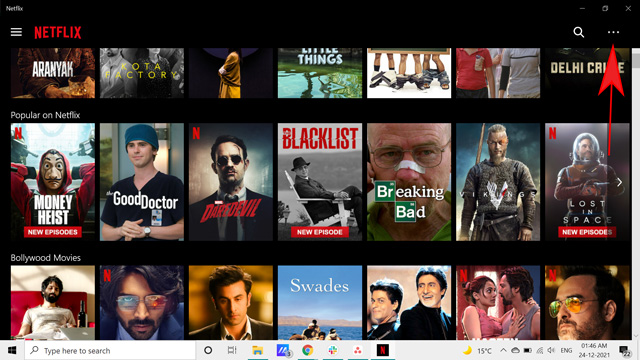 Dal menu a discesa, seleziona Impostazioni.
Dal menu a discesa, seleziona Impostazioni. 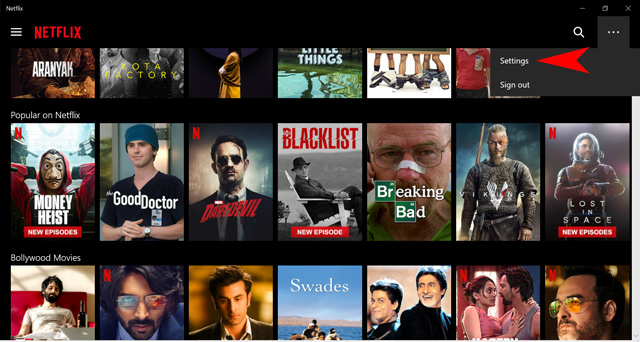 Ora, fai clic su”Dettagli account“dal menu a comparsa nell’app Netflix per Windows.
Ora, fai clic su”Dettagli account“dal menu a comparsa nell’app Netflix per Windows. 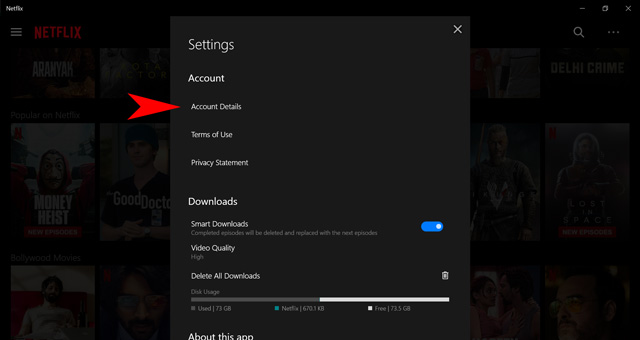 Quando le impostazioni dell’account Netflix si aprono in una finestra del browser, seleziona”Gestisci dispositivi di download“nella sezione delle impostazioni.
Quando le impostazioni dell’account Netflix si aprono in una finestra del browser, seleziona”Gestisci dispositivi di download“nella sezione delle impostazioni. 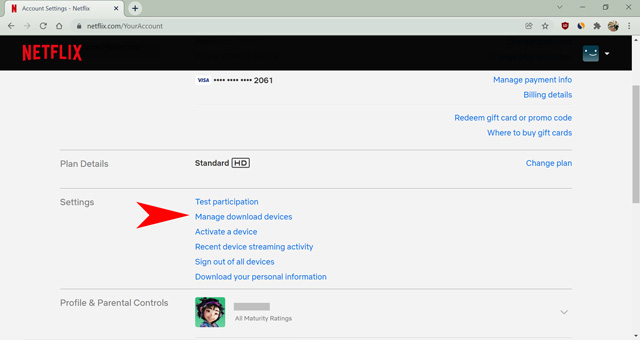 Infine, fai clic sul pulsante”Rimuovi dispositivo“sotto il dispositivo che desideri avviare dal download di contenuti sul tuo account Netflix.
Infine, fai clic sul pulsante”Rimuovi dispositivo“sotto il dispositivo che desideri avviare dal download di contenuti sul tuo account Netflix. 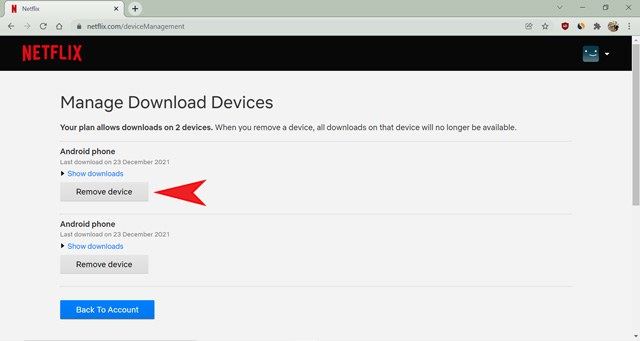
Aggiorna il piano Netflix per più dispositivi di download
A volte la rimozione di dispositivi di download da Netflix potrebbe non sembrare un’opzione praticabile. Ad esempio, supponiamo che ti rechi in una posizione remota senza alcuna connessione Internet per un mese. Per contrastare la connettività limitata, sono necessari più dispositivi per archiviare il contenuto. In questi casi, ti suggeriamo di considerare di aggiornare il tuo piano di abbonamento Netflix.
La quantità di dispositivi che puoi utilizzare per il download dipende dal tuo abbonamento. Per chi non lo sapesse, il piano Base ti consente di scaricare contenuti su un unico dispositivo; il piano standard consente i download su due dispositivi. Otterrai anche ulteriori vantaggi, come una migliore qualità di streaming, passando a un piano superiore. Ad esempio, l’opzione Abbonamento Premium ti consente di scaricare e guardare contenuti su quattro dispositivi contemporaneamente. Ottieni anche una qualità dell’immagine UltraHD (4K + HDR) per programmi specifici.
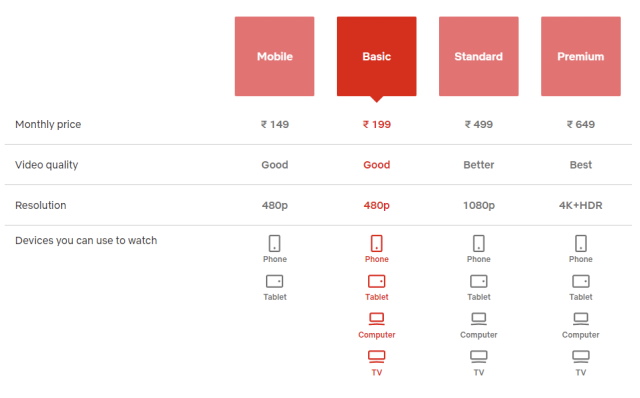
Passaggi di sicurezza per evitare l’uso improprio dell’account Netflix
Se hai rilevato attività sospette sul tuo account Netflix, la modifica della password non è l’unica opzione. Invece, sarebbe meglio adottare le seguenti misure per proteggere il tuo account da ulteriori danni.
Utilizza sempre una password complessa o utilizza un gestore di password. Contatta il team di assistenza di Netflix e spiegalo in dettaglio sulla frode.Aggiungi un telefono numero al tuo account Netflix dalla pagina delle impostazioni dell’account. Fai attenzione a qualsiasi email di phishing che non provenga dall’indirizzo email di Netflix. Segnala un bug e vinci un premio da Il programma di ricompensa dei bug di Netflix
Infine, non puoi mai essere al sicuro se hai malware in agguato sui tuoi gadget. Ti consiglio di utilizzare un programma anti-malware affidabile per impedire a un programma dannoso di rubare le tue informazioni personali. Netflix si assicura anche di fornire la migliore sicurezza per il tuo account. Riceverai un’e-mail di notifica sul tuo indirizzo e-mail principale ogni volta che un nuovo dispositivo accede al tuo account. Se sei sospettoso dell’attività, segui immediatamente tutte le misure di sicurezza sopra menzionate (o nell’e-mail).
Domande frequenti
Perché non riesco a rimuovere un dispositivo dal mio account Netflix?
Se viene visualizzato il messaggio di errore,”Scusa, questo dispositivo non può essere rimosso ora.”Significa che hai raggiunto il numero massimo di disattivazioni del dispositivo alla volta. L’errore si verifica solo quando rimuovi tutti i dispositivi di download contemporaneamente da Netflix.
Cosa succede quando rimuovi un dispositivo su Netflix?
Quando rimuovi un dispositivo di download da Netflix, i contenuti scaricati su quel dispositivo andranno persi. Tuttavia, non devi preoccuparti, poiché non accade all’istante e richiede molto tempo. Puoi sostituire il dispositivo rimosso con uno dei tuoi e la persona successiva non sarà in grado di scaricare più contenuti a meno che non decida di rimuovere nuovamente il dispositivo.
Netflix ti dice quando qualcuno sta guardando?
Netflix ti chiede i dettagli del dispositivo se qualcuno sta guardando i programmi usando il tuo account e il limite del dispositivo è stato raggiunto. Non verrà visualizzato alcun messaggio se il tuo piano supporta il numero di dispositivi in streaming contemporaneamente: due per il piano Standard e quattro per il piano Premium.
Rimuovi i dispositivi indesiderati dal tuo account Netflix
Netflix è una piattaforma OTT adatta alle famiglie poiché ci sono contenuti per ogni età e genere. Ecco perché la gestione dei dispositivi utilizzando il tuo account Netflix a volte può essere opprimente se ci sono più dispositivi per ogni membro della famiglia. In questi casi, devi discutere e rimuovere i dispositivi da Netflix per evitare ostacoli durante il tentativo di guardare o scaricare i tuoi programmi preferiti. La rimozione dei dispositivi è utile anche se hai effettuato l’accesso temporaneamente a un gadget o hai rilevato attività sospette con il tuo account Netflix. Questo articolo ha discusso tutti i modi possibili per gestire i dispositivi sul tuo account Netflix. Quindi, spero che tu possa trovare queste informazioni utili e che tu sia in grado di prendere il controllo del tuo account. Per ulteriori domande, sentiti libero di lasciare un commento qui sotto.
Lascia un commento
Asus ha raddoppiato la sua gamma di Chromebook in India per soddisfare le esigenze degli studenti durante la pandemia in corso. Ora hanno rilasciato una serie di Chromebook nel segmento di fascia bassa, incluso il nuovo Asus Chromebook CX1101, […]
Mentre il 2021 volge al termine, la domanda di computer portatili continua a crescere. Con più persone che mai che acquistano laptop per continuare il proprio lavoro dagli imbrogli domestici, l’interesse è alto ovunque. E mentre aziende del calibro di Lenovo […]
In questo mondo di carenza di silicio e scalping di CPU e GPU, molti stanno cercando lo spazio dei laptop per fornire loro dispositivi sostitutivi per PC desktop. Il Lenovo Legion 7 mira a essere uno di questi dispositivi, confezionando il più veloce […]

